Introducción
Para ejemplificar la opción de Secuencial vamos a utilizar el proceso Ingreso de Estudiantes descrito en las secciones anteriores.
Ahora suponga que el salón de Segundo Grado siempre matricula a sus estudiantes de acuerdo al Apellido. Por lo que la opción Secuencial debe ser utilizada para asegurar que cada caso se abra en orden alfabético.
Ambos procesos han sido diagramados utilizando Bizagi Modeler y las entidades de proceso han sido definidas para cada uno de ellos.
Ingreso de Estudiantes es la Entidad de Proceso del proceso Ingreso de Estudiantes y Matrícula de Estudiantes es la Entidad de Proceso del proceso Matrícula de Estudiantes.
Para crear la relación de las instancias del Subproceso múltiple se debe definir una colección. La colección llamada Matrícula de Estudiantes.
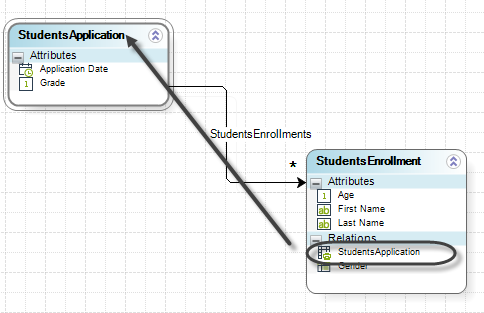
Para configurar la creación de forma secuencial de las instancias del múltiple Subproceso siga los siguientes pasos:
1. Vaya al paso 1 (Modelar Proceso) del asistente y dé clic en Editar Proceso. Seleccione el Proceso Padre Ingreso de Estudiantes.
En el diagrama del modelo, dé clic derecho sobre la actividad que desea convertir, en este caso Matrícula de Estudiantes y seleccione la opción Transformar en Subproceso.
El asistente de la configuración del Subprocesos aparecerá en una nueva ventana mostrando los tipos de Subproceso. Señale la opción Reusable.
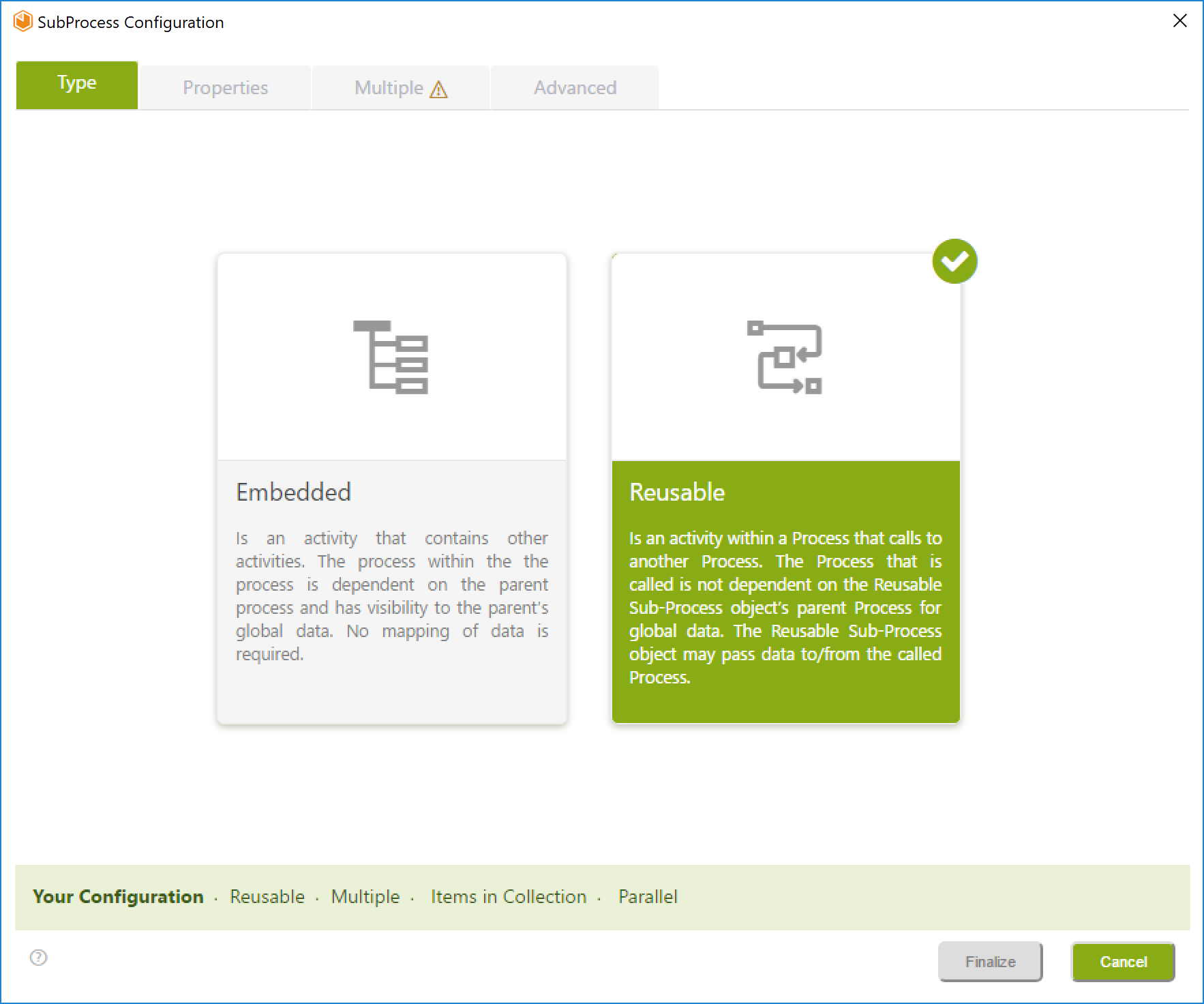 .
.
2. Una ventana de propiedades se desplegará. Seleccione la Casilla de verificación múltiple y el proceso que desea configurar como Subproceso de la lista desplegable de procesos. En este ejemplo, nosotros seleccionamos Matrícula de Estudiantes.
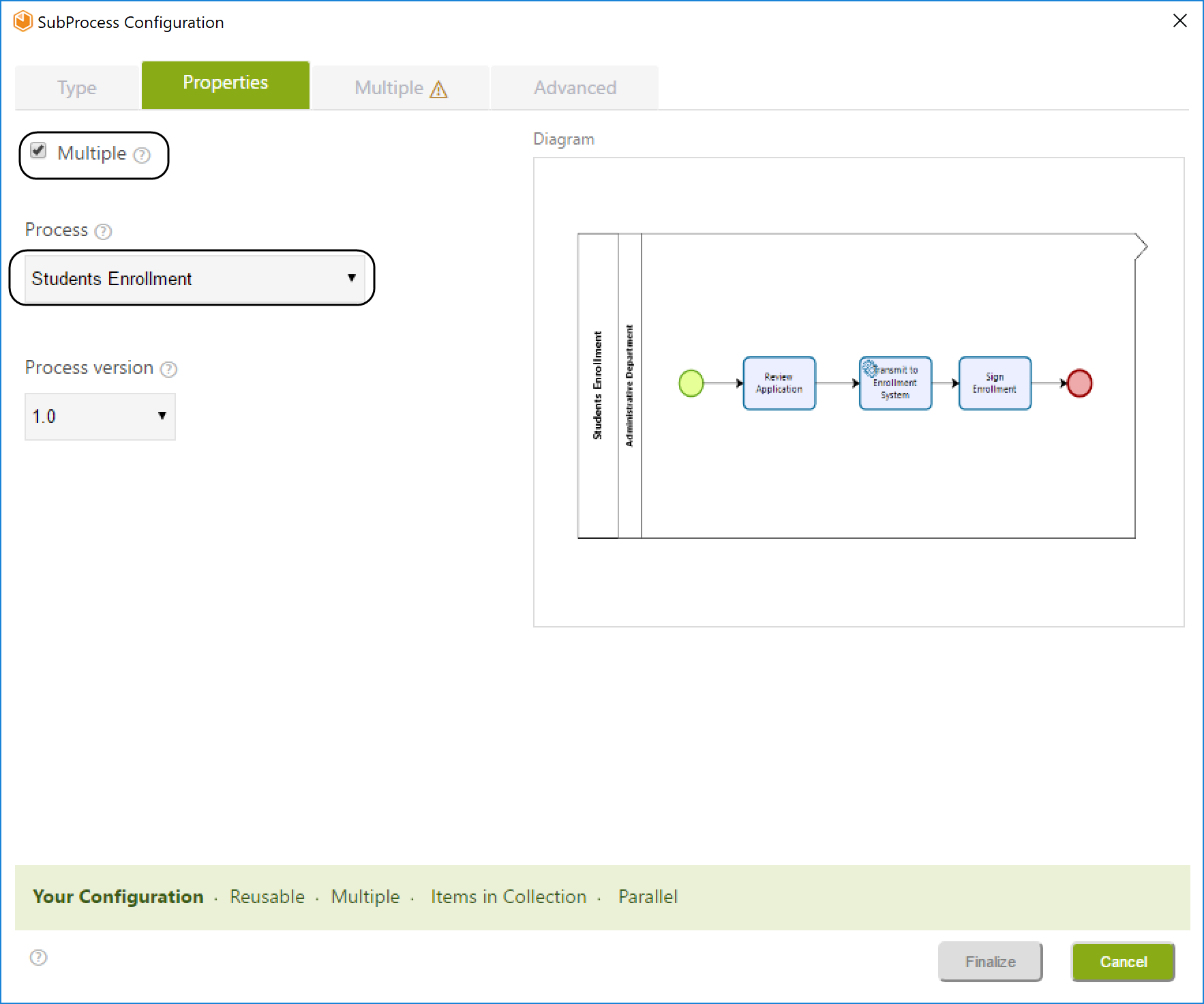
3. Seleccione la pestaña Múltipe, una vez seleccionada:
•Defina la colección para agrupar el Subproceso. Para hacerlo, haga clic en el botón de navegación del control de XPath a Colección. En este caso, agrupamos por la colección matrículas de estudiantes (StudentsApplication.StudentsEnrollments).
•Seleccione el menú desplegable de número de instancias (Number of instances). En este ejemplo seleccionamos la opción ítems en colección (Items in Collection).
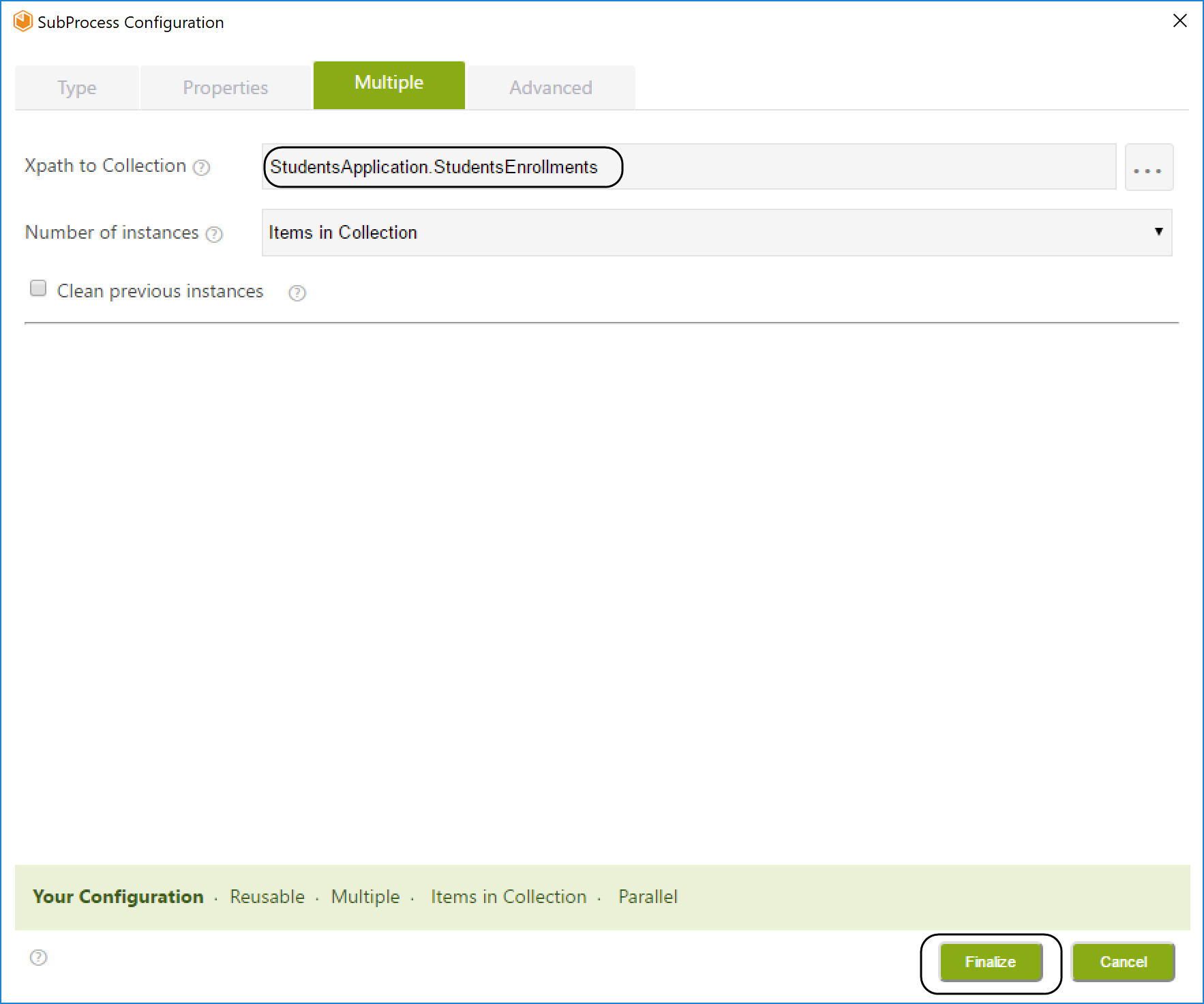
4. Seleccione la pestaña Avanzado y el modo de ejecución Secuencial.
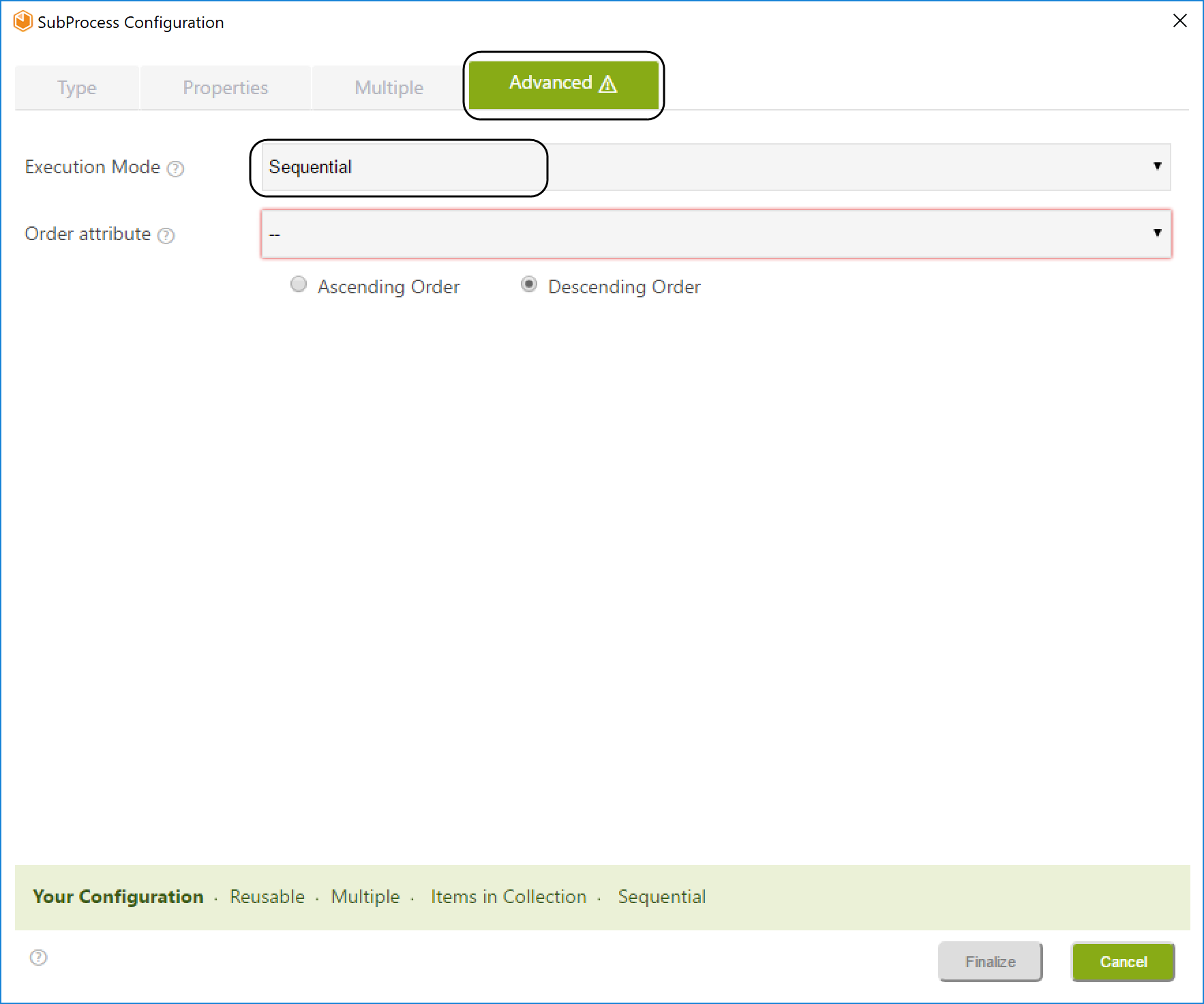
5. Seleccione el atributo para ordenar las instancias. Es decir, el atributo que va a definir el orden en que las instancias serán creadas.
Es este caso, se debe escoger Apellido. Esta opción crea una instancia a la vez del Subproceso, cuando una termina, la siguiente será creada. Esta creación será de forma alfabética. Clic en Finalizar
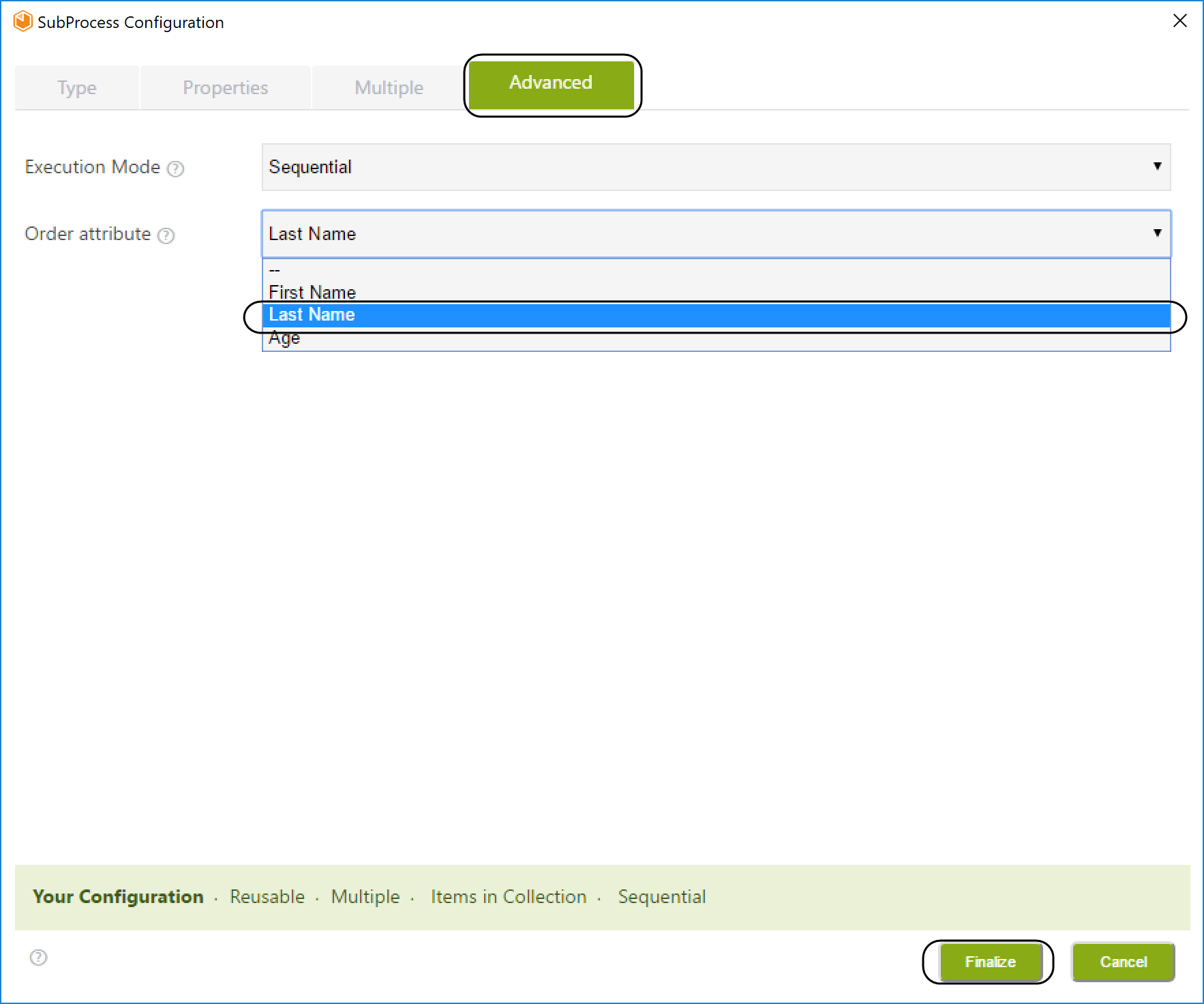
Los casos se crean uno a la vez como se muestra en la siguiente imagen.
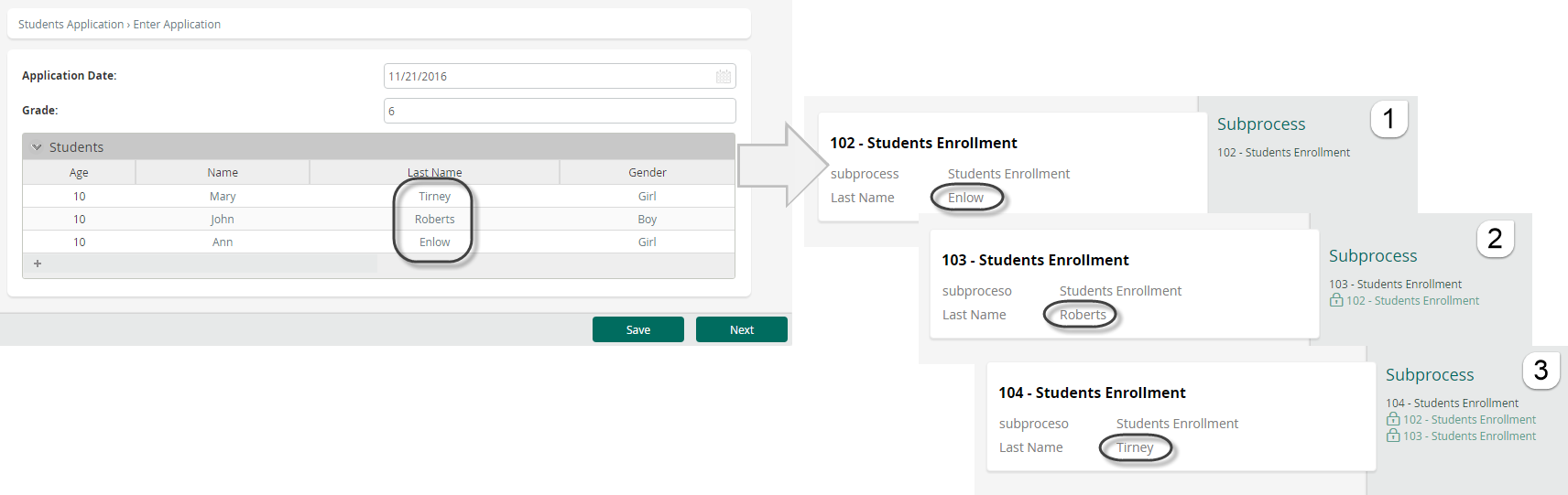
Last Updated 11/21/2024 9:56:08 AM